Hvordan lage et flettedokument i Word 2007
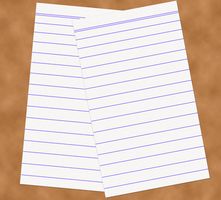
Microsoft Office Word 2007 er et tekstbehandlingsprogram som mange PC-brukere har bruk for, blant hjemmebrukere, studenter og fagfolk. Hjemmebrukere og studenter opprette blogger og semesteroppgaver i Word, henholdsvis, mens kontorfolk opprette selskapet rapporterer. Etter en stund, harddisker fyller opp med tonnevis av Word-dokumenter. For eksempel kan noen som skriver en bok med mange kapitler lage en Word-dokument per kapittel. I Microsoft Word 2007, kan brukerne fusjonere eller "Sett inn" dokumenter sammen, noe som gjør en hel dokument.
Bruksanvisning
1 Åpne dokumentet Microsoft Word 2007 du ønsker å vises først i finalen, flettede dokumentet.
2 Trykk på "Ctrl" og "End" tastene samtidig for å flytte til slutten av dokumentet, hvor de etterfølgende dokumenter vil bli til det første dokumentet.
3 Klikk på "Sett inn" fanen på toppen av Microsoft Word.
4 Flytt markøren til høyre, på tvers av seksjonene, til du kommer til "Text" delen; etiketten er sentrert på bunnen av denne delen, og meget tynne og lette. Klikk på "Object" drop-down pilen og velg "Tekst fra fil", som åpner et pop-up vindu som heter "Insert File".
5 Klikk på mappealternativer til venstre for å bla i og ut av undermapper, til du finner dokumentet (e).
Å kombinere en eneste ekstra dokument, sammenslåing to dokumenter, klikk på dokumentet samtidig.
For å kombinere flere andre dokument, sammenslåing tre eller flere dokumenter, klikk på ett dokument, og deretter holde nede "Ctrl" -tasten og klikk på hvert ekstra dokument.
6 Klikk på "Sett inn" -knappen i popup-vinduet. Vent mens Word fusjonerer dokumentene, noe som kan ta litt tid, avhengig av lengde og størrelse.
Hint
- Klikk på "Views" -knappen mens du bruker "Insert File" pop-up boksen for å få en bedre utkikkspunkt på dokumentene, helst "List". Også, hvis fusjonen din ikke gir ønskede resultater, bruk "Angre" -funksjonen for å starte på nytt ved å klikke på klokka pilen øverst eller bare trykke "Ctrl" + "Z."
- Lage sikkerhetskopier av alle dine dokumenter, pre-fusjonen. Hvis du lagrer etter fusjonen, kan originaldokumentene for alltid endre. Vurder også gå til mappen hvor dokumentene er lagret slik at du kan alfanumerisk "endre navn" dokumentene i den rekkefølgen du ønsker at de skal vises i det endelige flettede dokumentet, før du starter fusjonen.
